В. Дронов - Macromedia Flash Professional 8. Графика и анимация
- Название:Macromedia Flash Professional 8. Графика и анимация
- Автор:
- Жанр:
- Издательство:БХВ-Петербург
- Год:2006
- Город:СПб
- ISBN:5-94157-907-1
- Рейтинг:
- Избранное:Добавить в избранное
-
Отзывы:
-
Ваша оценка:
В. Дронов - Macromedia Flash Professional 8. Графика и анимация краткое содержание
Подробно, доступно и с юмором рассматривается создание современной интернет-графики и анимации с помощью пакета Macromedia Flash Professional 8. Описываются основные инструменты рисования и правки графики, использование слоев, образцов и библиотек, работа с текстом, импорт графики, видео и звука. Рассмотрен процесс производства фильмов стандартными, и весьма богатыми, средствами Flash. Также приводятся краткое описание встроенного языка программирования Flash — Action Script — и методика его применения для разработки интерактивных элементов. Рассказывается о публикации готового изображения или фильма для распространения через Интернет.
Macromedia Flash Professional 8. Графика и анимация - читать онлайн бесплатно ознакомительный отрывок
Интервал:
Закладка:
□ Flash HTTPS— оптимизирован для защищенных соединений, использующих протокол HTTPS;
□ Flash Only— самый простой шаблон, содержащий только фильм Flash. Используется по умолчанию;
□ Flash with A ICC Tracking, Flash with SCORM 1.2 Tracking и Flash with SCORM 2004 Tracking— оптимизированы для использования с некоторыми расширениями Flash;
□ Flash with FSCommand— включает код, необходимый для поддержки действия FSCommand, используемого для управления воспроизведением фильма Flash с помощью сценариев JavaScript (описание этого действия можно найти в интерактивной справке Flash);
□ Flash with Named Anchors— включает код, необходимый для поддержки якорей;
□ Image Мар— содержит карту-изображение HTML. Также требует, чтобы был создан файл формата GIF, JPEG или PNG;
□ QuickTime— содержит фильм QuickTime.
Рис. 21.3. Диалоговое окно Publish Settings (вкладка HTML)
Кнопка Infoпозволяет получить сведения по выбранному в списке Templateшаблону. При нажатии ее на экране появится диалоговое окно HTML Template Info(рис. 21.4), содержащее эти самые сведения. Чтобы закрыть это окно, нужно нажать кнопку ОК.
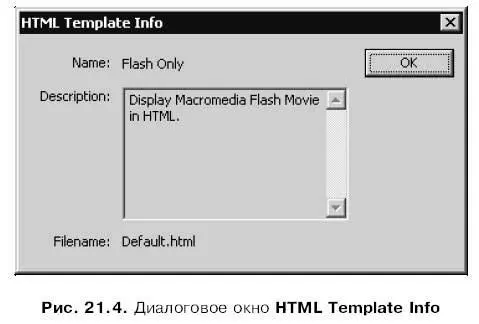
Флажок Detect Flash Version, будучи включен, предписывает создать в коде Web-страницы особый сценарий JavaScript, проверяющий, установлен ли на компьютере пользователя проигрыватель Flash. Если проигрыватель установлен, выполняется переход на Web-страницу с опубликованным фильмом, в противном случае — на другую страницу, предлагающую загрузить и установить проигрыватель.
Если установить этот флажок, станет доступным набор из двух полей ввода Version. В этих полях ввода можно ввести соответственно меньший номер версии и номер ревизии проигрывателя Flash, который нужен для воспроизведения нашего фильма. Правда, нужда в таком точном задании версии проигрывателя Flash возникает довольно редко.
Раскрывающийся список Dimensionsи поля ввода Widthи Heightпозволят нам задать геометрические размеры фильма. Если в списке Dimensionsвыбран пункт Match Movie, то они будут равны размерам, заданным в параметрах публикуемого документа Flash. Если выбран пункт Pixels, то мы сами сможем задать размеры фильма с помощью полей ввода Width(ширина) и Height(длина) в пикселах. Если же выбран пункт Percent, то размеры фильма задаются в тех же полях ввода, как проценты относительно размеров окна Web-обозревателя.
Если включить флажок Paused at start, фильм не будет запущен на воспроизведение сразу же после загрузки. Вместо этого пользователю самому придется запустить этот фильм, воспользовавшись контекстным меню проигрывателя или иным способом, например, предусмотренными в самом фильме кнопками управления. Если флажок Paused at startотключен (а он отключен по умолчанию), фильм начнет воспроизводиться сразу же после загрузки.
С помощью флажка Loopвключается или отключается "зацикливание" фильма.
Флажок Display menuпри включении разрешает появление контекстного меню проигрывателя Flash при щелчке на нем правой кнопкой мыши. С помощью такого меню пользователь может запускать и останавливать фильм, задавать качество его воспроизведения и некоторые другие параметры. Если этот флажок отключен, то в контекстном меню остается один-единственный пункт — About Flash Player, выводящий диалоговое окно со сведениями о программе проигрывателя. Запретить контекстное меню бывает нужно в тех случаях, когда оно может помешать, скажем, при создании Flash-приложений.
Флажок Device fontразрешает или запрещает Flash подставлять вместо не установленных на компьютере клиента шрифтов наиболее подходящие из уже установленных. Нужно только помнить, что такая подстановка работает лишь для статичных текстовых блоков.
Раскрывающийся список Qualityпозволяет задать качество вывода графики Flash. Он содержит шесть пунктов:
□ Low— проигрыватель пытается воспроизвести фильм как можно более плавно, не заботясь о качестве вывода и не используя сглаживание. Самое низкое качество;
□ Auto Low— изначально качество графики низкое, сглаживание не используется. Далее, если компьютер окажется достаточно мощным, проигрыватель Flash повысит качество графики и включит сглаживание;
□ Auto High— изначально качество графики высокое, используется сглаживание. Далее, если компьютер окажется недостаточно мощным, проигрыватель Flash понизит качество графики и отключит сглаживание;
□ Medium— используется сглаживание для векторной, но не для импортированной растровой графики;
□ High— проигрыватель Flash пытается вывести графику как можно более качественно, не заботясь о плавности воспроизведения анимации. Используется сглаживание векторной графики, а если нет анимации, то и растровой графики. Этот пункт выбран по умолчанию;
□ Best— используется сглаживание и векторной, и растровой графики. Самое высокое качество, которое не уменьшается ни в каких случаях.
Раскрывающийся список Window Modeпозволяет задать вид фильма на Web-странице. Этот список содержит три пункта:
□ Window— фильм отображается на Web-странице как бы в собственном "окне". Содержимое Web-страницы, лежащее над и под этим "окном", не выводится на экран. Фон фильма совпадает с фоном Web-страницы. Самая высокая скорость воспроизведения. Этот пункт выбран по умолчанию;
□ Opaque Windowless— фильм не будет отображаться в собственном "окне" ( безоконный режим ). Элементы, находящиеся на Web-странице над этим "окном", будут выведены на экран;
□ Transparent Windowless— фильм не будет отображаться в собственном "окне". Элементы, находящиеся на Web-странице над и под этим "окном", будут видны. Если Web-страница слишком сложна, анимация может воспроизводиться рывками.
Безоконный режим воспроизведения фильмов Flash поддерживают только Internet Explorer версии 5.0 и более новые, Navigator версии 7 и более новые, Opera 6 и более новые и все версии Mozllla и Flrefox.
Раскрывающийся список HTML alignmentзадает местоположение фильма на Web-странице. Список содержит пять пунктов:
□ Default— фильм отображается в центре страницы. Если окно Web-обозревателя меньше самого фильма, он будет обрезан;
□ Left, Top, Bottomи Right— фильм выравнивается соответственно по левой, верхней, нижней или правой границе Web-страницы. Опять же, если окно Web-обозревателя меньше фильма, он будет обрезан с соответствующей стороны.
Читать дальшеИнтервал:
Закладка:










